A mobiltelefon billentyűzetei túl kicsik. Ha gyakran nem látja a karaktereket, vagy folyamatosan rossz billentyűket üt meg, akkor a billentyűzet méretének növelése világméretű különbséget jelent.
Bár nem sok képernyőterülettel kell dolgozni, ez az oktatóanyag végigvezeti Önt számos olyan módszeren, amelyek segítségével megnövelheti a képernyő-billentyűzetet iPhone vagy Android készülékén.
Az iPhone billentyűzet nagyítása
Ha az Apple iPhone alapértelmezett billentyűzetét használja, nagyíthatja a kijelzőt, átválthat vízszintes tájolásra, vagy aktiválhatja a félkövér szöveget, hogy a billentyűk nagyobbak és könnyebben láthatóak legyenek.
A nagyított nézet engedélyezése iPhone-on
A nagyított nézet megnöveli az iPhone billentyűzet alapértelmezett méretét, beleértve a teljes iOS felhasználói felületet (gombok, menük, ikonok stb.) és a rajta futó alkalmazásokat.
A nagyított nézet engedélyezése:


Az iPhone képernyőjének egy pillanatra el kell sötétednie, miközben nagyított nézetre vált.
Ha nem tetszik, hogy minden nagyítva jelenik meg, bármikor átválthat az Alapértelmezettmegjelenítési beállításra a Beállítások>Kijelző és fényerőmenüpontban. >>Kijelző nagyítása.
Használja az iPhone-t vízszintes nézetben
Az iPhone-ján szinte minden alkalmazás vízszintes helyzetben működik (más néven fekvő nézet). Ez megnöveli a billentyűzetet, minimálisra csökkentve a gépelési hibákat.
Csak tartsa oldalra iOS-eszközét a fekvő nézet megnyitásához. A billentyűzetnek emellett ki kell tágulnia, hogy automatikusan kitöltse a képernyő szélességét, amikor meghívja.

Ha az iPhone nem működik vízszintes helyzetben:
Megjegyzés: az iOS nem támogatja a fekvő nézetet a iPhone kezdőképernyője esetén, így nem használhatja a billentyűzet vízszintes változatát, miközben például a Spotlight Search.
A félkövér szöveg engedélyezése az iPhone készüléken
A félkövér szöveg engedélyezése az iPhone készüléken nem növeli meg a billentyűzetet, de hatással van a szöveg méretére és javítja a karakterek láthatóságát.
A félkövér szöveg engedélyezése:

A félkövér szöveg minden szövegre vonatkozik, amelyet iPhone-ján lát. Ha ez nem tetszik, bármikor visszaválthat normál szövegre a Kijelző és fényerőképernyőn.
Mi a helyzet a harmadik féltől származó billentyűzet-alkalmazásokkal iPhone-hoz?
A harmadik féltől származó népszerű billentyűzetek iPhone-hoz – például a Gboard és Microsoft SwiftKey – nem biztosítanak további lehetőségeket a billentyűméret növelésére. Az App Store azonban számos olyan billentyűzetet tartalmaz, amelyek ilyen funkciókat kínálnak, de kevésbé ismert fejlesztőktől – például TuneKey és Reboard.
Példaként a következőképpen növelheti a kulcsméretet a ReBoardban:
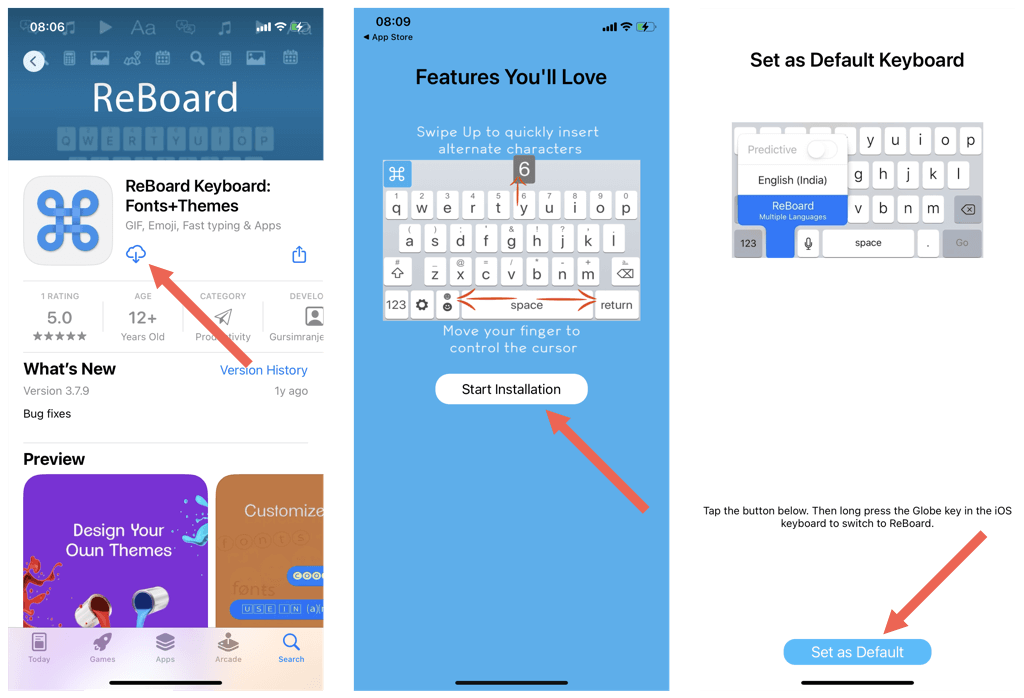

Adatvédelmi figyelmeztetés: Harmadik féltől származó billentyűzet telepítése előtt tekintse át az alkalmazás adatgyűjtési szabályzatát (görgessen le az App Store oldalán), és győződjön meg arról, hogy nem sérti az Ön adatait és biztonságát.p>
A billentyűzet nagyítása Android-eszközökön
Ha a A Google alapértelmezett Gboardja Android-telefonján -t használja, növelheti a kijelző méretét, megemelheti a billentyűzet magasságát, vagy átválthat vízszintes nézetre a billentyűk megnöveléséhez.
Növelje az Android kijelző méretét
Az Android lehetővé teszi a kijelző méretének növelését, hogy a felhasználói felület és a billentyűzet nagyobbnak tűnjön. Ehhez tegye a következőket:
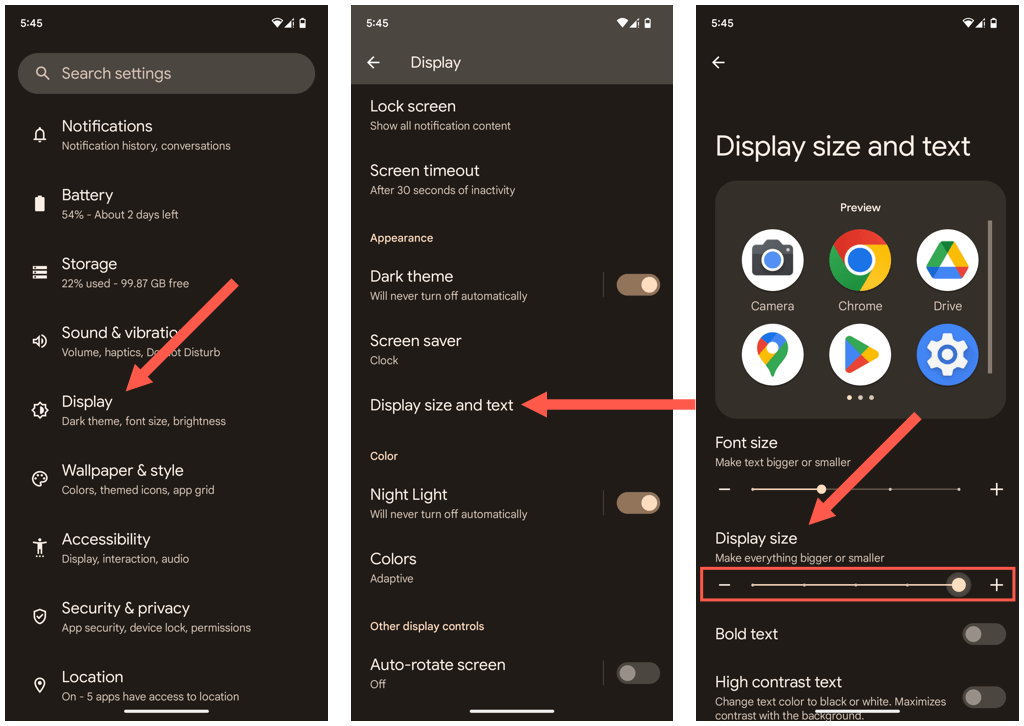
Növelje a Gboard magasságát
A Gboard for Android lehetővé teszi a billentyűzet magasságának növelését a gépelési hibák minimalizálása érdekében. Ehhez tegye a következőket:
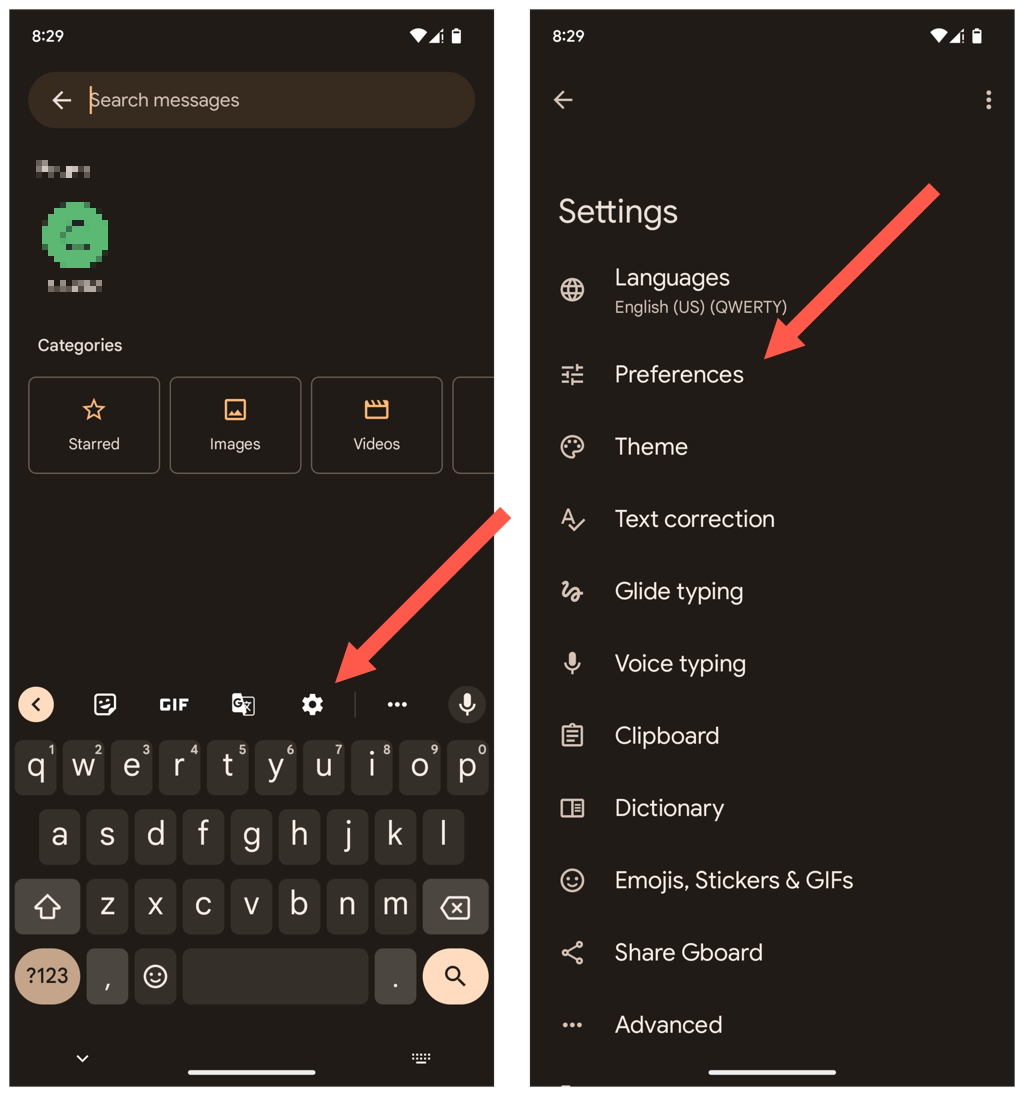

A félkövér szöveg aktiválása Androidon
A billentyűk könnyebben láthatóvá tétele érdekében aktiválhatja a félkövér szöveget az iPhone-on. Ehhez tegye a következőket:
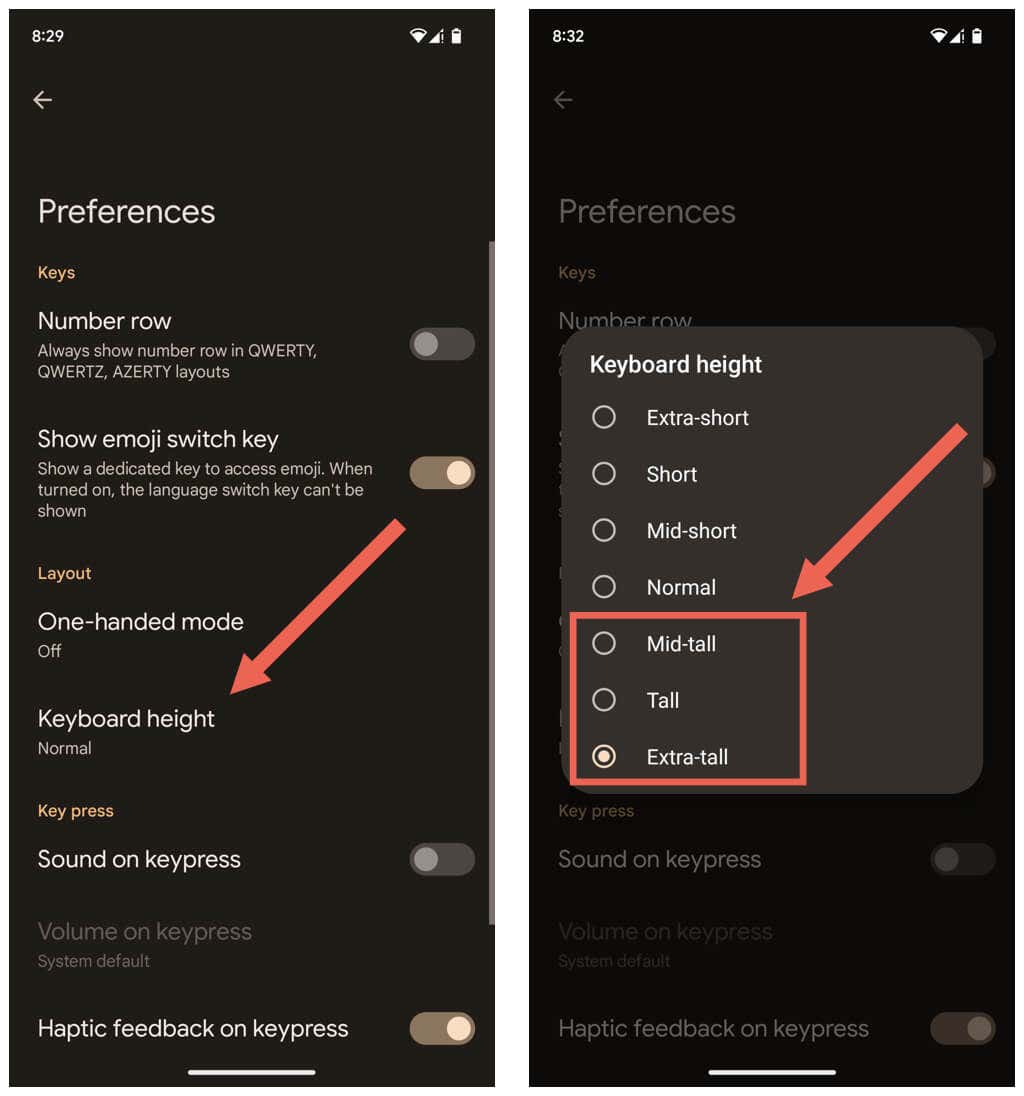
Az Android-eszköz használata vízszintes helyzetben
Egy másik módja annak, hogy a Gboardot nagyobbá és könnyebben láthatóvá tegye, ha Android telefonját vízszintes helyzetben tartja.

Ha az Android felhasználói felülete nem vált fekvő nézetre, nyissa meg az Alkalmazásfiókot (csúsztassa lefelé a képernyő tetejétől), és győződjön meg arról, hogy az Automatikus elforgatáski van kapcsolva.
Mi a helyzet a harmadik féltől származó Android billentyűzetekkel?
Eltérően az iOS rendszertől, a legtöbb harmadik féltől származó Android-billentyűzet különálló beállításokkal rendelkezik, amelyek lehetővé teszik a billentyűzet méretének növelését. Példaként a következőképpen érheti el őket a 7-ben:
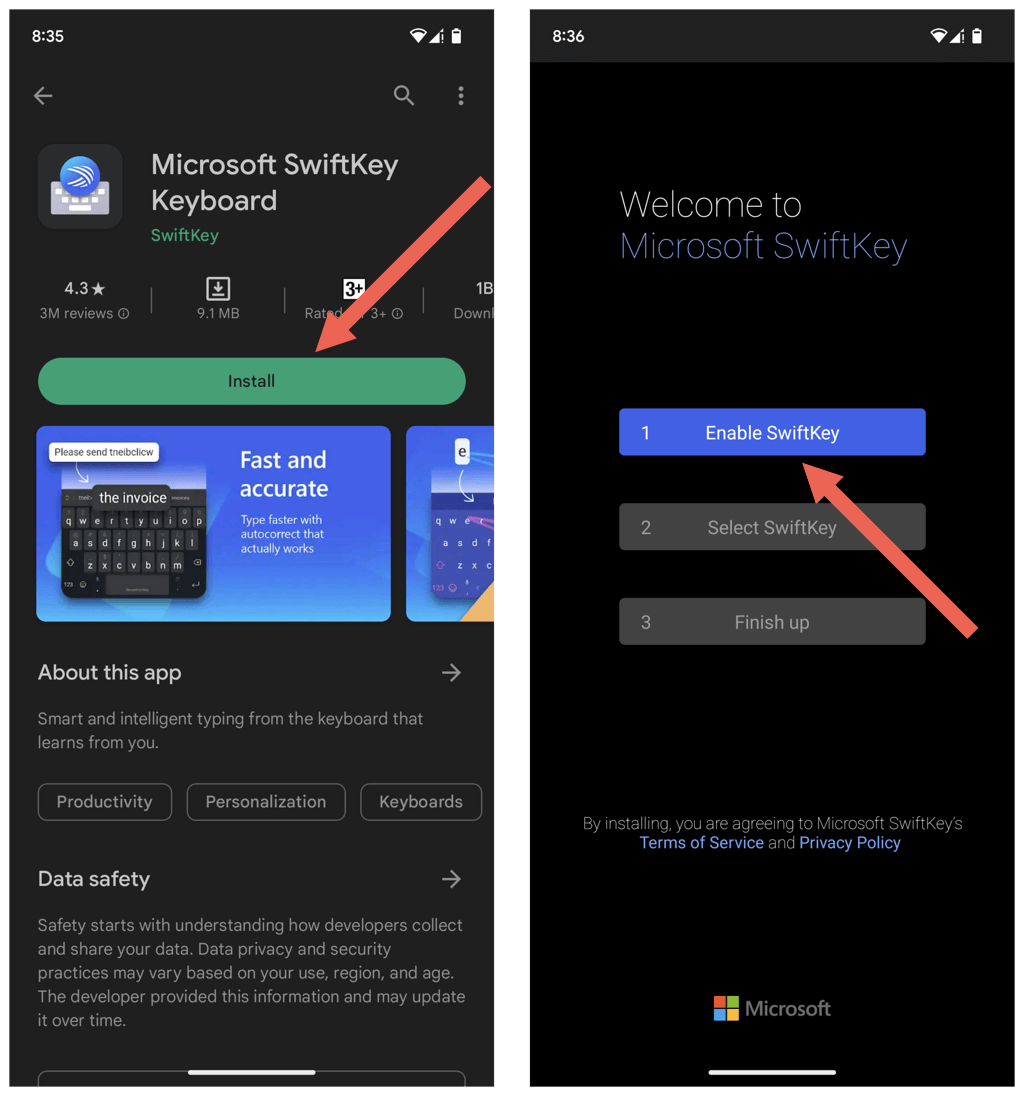

A OEM-ek (eredeti berendezések gyártói) Android-billentyűzetei – például a Samsung – a billentyűméret módosítását is lehetővé teszik. Ha például a Samsung billentyűzetet használja, a Beállítások alkalmazáson keresztül meglátogathatja a telefon billentyűzetkezelő képernyőjét, hogy megnövelje a billentyűzetet.
Mostantól egyszerűbb a gépelés iPhone vagy Android készülékén
A nagyobb billentyűzet jelentősen csökkenti a gépelési hibákat és növeli a gépelési sebességet mobileszközökön, és a fenti különféle módszerek és megoldások segíthetnek ebben. Használjon harmadik féltől származó billentyűzetalkalmazást iPhone vagy Android készülékén, ha további testreszabási lehetőségekre van szüksége.
.